Chaque jour, nous vous offrons des logiciels sous licence GRATUITS que vous devriez autrement payer!
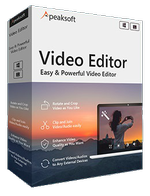
Giveaway of the day — Apeaksoft Video Editor 1.0.28
L'offre gratuite du jour pour Apeaksoft Video Editor 1.0.28 était valable le 14 juin 2021!
Apeaksoft Video Editor est le logiciel de montage vidéo tout-en-un pour éditer et améliorer vos fichiers vidéo. Les fonctions d'édition de base telles que la rotation, le retournement, le découpage, la fusion, le recadrage, le filigrane, le réglage des effets, etc. vous permettent d'obtenir votre vidéo complète et correcte. Pour les fonctionnalités d'amélioration avancées, il vous offre 4 façons d'améliorer la qualité de votre vidéo. Il peut augmenter la résolution pour éclaircir le fichier vidéo sombre, optimiser automatiquement la luminosité et le contraste, supprimer le bruit vidéo pour se débarrasser du point blanc gênant et réduire les secousses vidéo pour obtenir une expérience de visionnage vidéo stable. Enfin, mais surtout, vous pouvez utiliser ce logiciel comme convertisseur vidéo pour convertir facilement plus de 300 formats de fichiers vidéo et audio.
Apeaksoft offre 50 % de réduction sur le code promo : APKEGNK (s'applique aux produits recommandés et à d'autres produits) pour tous les utilisateurs de GOTD.
Configuration minimale:
Windows 7/ 8/ 8.1/ 10
Éditeur:
ApeaksoftPage web:
https://www.apeaksoft.com/video-editor/Taille du fichier:
36.3 MB
Licence details:
1 an
Prix:
$28.76
Titres en vedette

Apeaksoft Blu-ray Player vous offre une expérience visuelle immersive lors de la lecture de disques Blu-ray/DVD, de dossiers ou de fichiers ISO sur un ordinateur Windows ou Mac. En outre, il vous aide à lire vos vidéos 4K aux formats MP4, WMV, ASF, MKV, FLV, VOB, AVI et plus en douceur. Avec la dernière technologie Blu-ray, vous pouvez profiter et personnaliser votre lecture Blu-ray avec divers paramètres. Il prend également en charge DTS-HD Master Audio, Dolby TruHD, Apple Lossless Audio Codec, qui vous apporte un son sans perte et des effets sonores surround HD spectaculaires.
Obtenez maintenant un lecteur Blu-ray avec un coupon de réduction de 50 % : APKEGNK

Apeaksoft Screen Recorder, le puissant logiciel de capture d'écran qui vous permet d'enregistrer de la vidéo et de l'audio sur votre ordinateur en haute qualité. Il vous permet d'enregistrer des vidéos en streaming, des chansons en direct, des réunions en ligne, des vidéos de jeux en ligne, des vidéos de webcam, des didacticiels vidéo et plus encore sur votre ordinateur pour les partager facilement. Il donne également gentiment la possibilité de modifier la vidéo pendant l'enregistrement comme le dessin, la légende, la légende, le flou, etc. La zone d'enregistrement peut être personnalisée en tant que verrouillage de fenêtre ou exclusion, et l'enregistrement programmé est pris en charge lorsque vous n'êtes pas assis devant l'ordinateur . Enregistrez votre écran d'ordinateur en très haute résolution jusqu'à 4K et exportez-le pour une lecture universelle sur n'importe quel lecteur.
Obtenez maintenant Screen Recorder avec 50 % de réduction : APKEGNK

Apeaksoft DVD Creator est spécialement conçu pour éditer une vidéo et la graver sur un disque DVD, un dossier DVD ou un fichier ISO. Lorsque vous souhaitez graver MP4 sur DVD, ce créateur de DVD peut être votre aide précieuse. La vidéo dans n'importe quel format vidéo populaire comme MP4, MOV, AVI, MKV, FLV, etc. peut être utilisée pour créer des DVD. De plus, de nombreuses fonctions d'édition clés sont proposées dans cet outil de création de DVD. Vous pouvez facilement recadrer/découper/faire pivoter la vidéo, ajuster la qualité de l'image/du son, éditer le menu DVD, ajouter une nouvelle piste audio ou un nouveau sous-titre, et plus encore. En fait, il peut également fonctionner comme un puissant créateur Blu-ray pour vous aider à graver des vidéos sur un disque/dossier Blu-ray ou un fichier ISO en haute qualité.
Obtenez maintenant Apeaksoft DVD Creator avec 50 % de réduction : APKEGNK

Apeaksoft MobieTrans est l'outil iOS qui vous permet de transférer des données iPhone, de créer une sonnerie iPhone et de convertir des images HEIC. En tant qu'outil de transfert de données (contacts, SMS, musique, photos, vidéos), il vous permet de migrer les données d'un appareil iOS vers un appareil/ordinateur/iTunes iOS et d'ajouter des données d'un ordinateur à un appareil iOS. Pour la sonnerie iPhone, vous pouvez créer, ajouter et supprimer des sonneries facilement. De plus, vous pouvez convertir des images HEIC en JPG ou PNG pour une visualisation facile sur vos appareils non Apple. Prenez le super assistant iOS pour vous faciliter la vie.
Maintenant, obtenez MobieTrans avec 50 % de réduction : APKEGNK
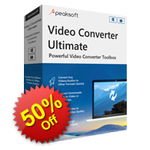
Apeaksoft Video Converter Ultimate est le convertisseur vidéo tout-en-un, l'extracteur de DVD, l'éditeur et l'enrichisseur. En tant que convertisseur vidéo puissant, il prend en charge plus de 300 formats vidéo (8K/5K/4K pris en charge) et audio, tels que MP4, MOV, AVI, MTS, M2TS, WMV, 3GP, MP3, FLAC, WMA, AAC, AIFF, OGG, DVD, et plus. Pour les fonctions d'édition, vous pouvez faire pivoter, recadrer, découper, fusionner, filigraner, ajuster le filtre et les effets, ajouter une piste audio et des sous-titres, etc. pour éditer facilement des vidéos. De plus, il fournit des outils populaires tels que Media Metadata Editor, Video Compressor, GIF Maker, 3D Maker, MV Maker, Collage Maker et Video Enhancer.
Obtenez maintenant Video Converter Ultimate avec 50 % de réduction : APKEGNK

Commentaires sur Apeaksoft Video Editor 1.0.28
Please add a comment explaining the reason behind your vote.
SETUP
Download and simple registration executed without issue.
LOOK & FEEL
Elegant, clean design, actually the most pleasing interface I've seen in a long time. Have not tried all functions and every nook and cranny, but appears to be very comprehensive; there is a consistent design feel, and GUI is very intuitive.
QUICK TEST
I picked up a three hour MP4 file which has two films in it, and which I'd been meaning to split into separate files. The Basic Clip was a little tricky as it was hard to find the exact split point I wanted using the Left/Right controllers, but Advanced Clip was fine, as there are fine-tune buttons for zeroing in on the cut point. On my modest (7 year old Win/64, i5, 8G RAM, nVidia 2G GTX660i) machine it took around 3 minutes to create a 90 min "segment", so if your machine is more "contemporary" you'll blitz this. Playback of the segment using original settings was faithful to the original.
Next I picked up a phone clip that was shot in "portrait" mode by one of my kids, and flipped it to landscape. No problems.
Had a quick look at "Crop", which did exactly as you'd expect.
Finally, I played around with some effects settings, altering contrast, brightness etc, and then anti-shake and de-noising, on a 5 min clip. I did a second round but this time dropped the anti-shake and de-noising and it took about a minute, so you'll get varying times depending on processing each effect needs. For basic image effects the program has a twin-panel showing original clip and a preview of what the modified clip will look like - It's pretty "instant" too.
A nice touch is that each processing screen has a "reset" button to instantly take you back to the original in case you muck something up. For each file processed, the original settings can be maintained, or altered - there are a plethora of different output formats with all the myriad of parameters such as aspect ratio, frame rate, type of machine you're going to run your clip on etc..
CONCLUSION
Setup, performance and end result clips were all achieved without incident, and the application worked flawlessly. This gets a big thumbs up from me. For the website retail price, I'd definitely be looking to buy this.
Well done, everybody!
IMPROVEMENTS
No product is perfect :)
After you select your clip to edit, and set things up, and are ready to ask the program to execute the changes you want, you hit the "Save" button. At first I thought this was like a "Save your parameters for this operation" which might be handy if you were going to process a bunch of clips with the same effect (eg, all your clips from your last drone adventure all needed some contrast adjustment due to the cloud cover on the day). I would have preferred a "Process" or "Execute" or "Create Video" or similar, rather then "Save".
Now that I mention it, the "Save your parameters" option would be good too!
Output filename - Apologies if I missed it, but I can't see an output filename on the screen. The program defaults to the input filename, changing .XXX to .YYY as necessary. I always think it's good design to show the default output filename on the screen before you commit for processing, and give the user the option to change it.
Save | Cancel